컴퓨터를 사용하는 사람이라면 누구나다 한번쯤 잘나오던 스피커 소리가 나오지 않는 경험을 하게 될텐데요, 이럴떄 우왕좌왕 당황하게 되면 쉽게 해결할 수 있는 어렵게 돌아가게 되는 상황이 발생합니다.
컴퓨터 스피커 소리가 안날때는?



이런일을 방지하고자 컴퓨터 스피커 소리가 안날때 해결법을 총정리 해보았습니다. 우선 가장 쉽게 할 수 있는것부터 해보는것이 좋습니다.



컴퓨터를 이리저리 만지다가 혹여나 스피커를 음소거 설정해놓을수도 있기 때문에 가장 먼저 컴퓨터 우측하단의 스피커 아이콘을 확인하여 'X' 표시가 떠있다면 음소거 설정이 되어있는것으로 클릭하여 볼륨을 올려주면 풀리게 됩니다.
만약 음소거 설정이 되어있는 것이 아니라면 본체와 스피커가 잘 연결되어 있는지 확인하는것이 좋습니다. 간혹 컴퓨터를 막대하다 보면 스피커 선이 살짝 빠지는 경우가 있기 때문에 본체 뒷쪽을 확인하여 스피커 선이 잘 연결되어 있는지 확인해야합니다.



만약 위 두방법이 통하지 않는다면 이제 조금씩 골치아파지기 시작하는데요, 이럴때는 역시 당황하지 말고 제어판으로 들어가줍니다.



그리고 장치관리자를 시작하여 '사운드 비디오 및 게임 컨트롤러' 글씨를 눌러 오디오장치를 확인해줍니다. 그리고 만약 인식을 못하고 있다면 '사운드 비디오 및 게임 컨트롤'러 글씨에 마우스를 가져가 우클릭을 한뒤 '하드웨어 변경 사항 검색'을 눌러줍니다.
그러면 컴퓨터가 알아서 사운드 카드를 재인식하게 될것입니다. 3번째 방법이 통하지 않게되면 극도의 혼란에 빠지게되는데요, 이럴때는 멘탈을 부여잡고 가장 골치아픈 방법을 실행할 수 밖에 없습니다.



우선 자신의 메인보드 모델명을 확인합니다. 그후 메인보드회사 홈페이지로 가서 메인보드 모델명을 사용하여 사운드 관련 드라이버를 다운해줍니다.



그후 장치관리자를 통해 기존에 설치되어있던 사운드카드를 제거한후 다운받은 새로운 사운드 드라이버를 설치해줍니다.



이렇게 하면 여러분의 골치를 썩히던 컴퓨터 스피커 소리가 안날때 상황을 해결할 수 있을텐데요, 만약 이렇게 해도 컴퓨터 소리가 안난다면 깔끔하게 포기하고 스피커를 새로 사세요.



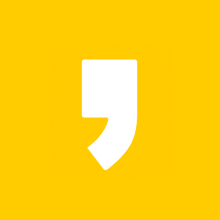




최근댓글